最近有Win8用户反映之前设置了限速,导致后来什么都卡。那么,Win8是如何解除限速的呢?接下来,针对这个问题,边肖将教你如何解除Win8的速度限制。
1.按住键盘上的“Win键R”启动运行菜单; 2,输入“gpedit.msc”,回车打开“本地组策略编辑器”;
2,输入“gpedit.msc”,回车打开“本地组策略编辑器”;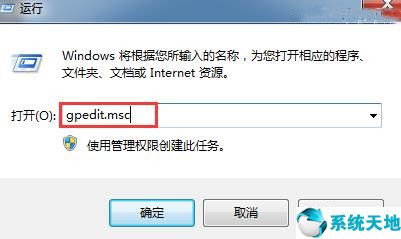
 3当然,
3当然,
也可以在“搜索框”中输入“gpedit.msc”,点击“打开”打开“本地组策略编辑器”。  4.展开计算机配置下管理模板下的网络。
4.展开计算机配置下管理模板下的网络。
然后左键点击“网络”下的“QoS数据包调度器”;  5.双击“限制预留带宽”项。
5.双击“限制预留带宽”项。
打开限制预留带宽窗口;
 6,选择启用,然后将带宽限制设置为0,然后单击确定完成设置。
6,选择启用,然后将带宽限制设置为0,然后单击确定完成设置。
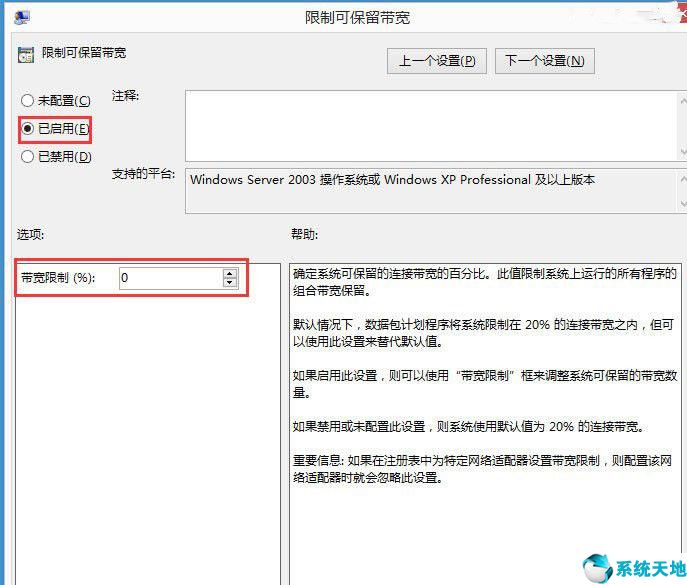 以上是边肖带来的解除Win8限速的方法。希望能帮到你。本文来自Win10专业版,转载请注明出处。
以上是边肖带来的解除Win8限速的方法。希望能帮到你。本文来自Win10专业版,转载请注明出处。





